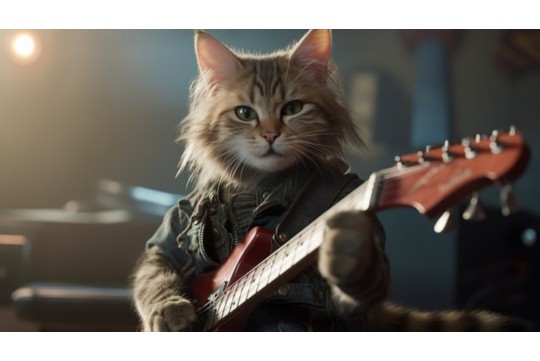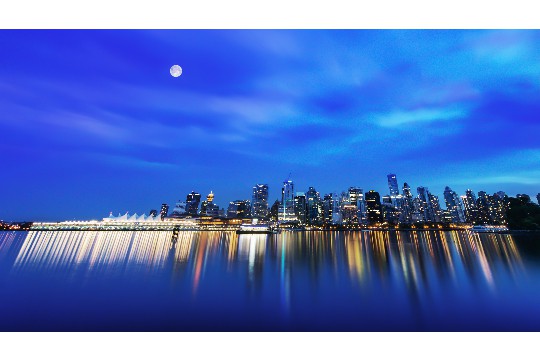酷狗音乐内放设置全攻略旨在帮助用户轻松享受私人音乐会般的听觉盛宴。该攻略详细介绍了如何在酷狗音乐中设置内放功能,使用户能够根据个人喜好调整音效,优化听觉体验。通过调整均衡器、音效模式等参数,用户可以打造出专属的音乐空间,让每一次聆听都成为一场私人音乐会。无论是流行音乐、古典音乐还是其他类型,都能通过酷狗音乐的内放设置获得更佳的听觉效果。
本文将为读者详细介绍如何在酷狗音乐中实现内放功能,即让酷狗音乐的音频输出直接传输到电脑的其他录音或直播软件中,实现无缝对接,通过本文的指导,你将能够轻松设置酷狗音乐的内放,无论是进行网络直播、录制音频还是进行在线教学,都能获得清晰、高质量的音频效果。
对于许多音乐爱好者、网络主播和在线教育工作者来说,酷狗音乐不仅是一个听歌的平台,更是一个音频创作和分享的重要工具,在使用酷狗音乐进行直播、录制或在线教学时,如何实现音频的内放,即将酷狗音乐的音频输出直接传输到电脑的其他录音或直播软件中,却成为了一个难题,本文将为你提供最新的、详细的酷狗音乐内放设置攻略,让你的音频创作更加得心应手。
一、了解内放的基本概念
内放,即内部音频回放,是指将电脑中某个应用程序的音频输出,通过系统设置或第三方软件,传输到电脑的其他应用程序中,在酷狗音乐中,内放功能可以让你将正在播放的音乐直接传输到录音软件、直播软件或在线教学平台中,实现音频的无缝对接。
二、检查电脑声卡驱动
在设置酷狗音乐内放之前,首先需要确保你的电脑声卡驱动是最新版本,且支持内放功能,你可以通过以下步骤来检查和更新声卡驱动:
1、打开设备管理器:在Windows系统中,你可以通过右键点击“此电脑”或“计算机”,选择“管理”,然后在左侧菜单中点击“设备管理器”来打开设备管理器。
2、检查声卡驱动:在设备管理器中,找到“声音、视频和游戏控制器”选项,展开后查看你的声卡设备,如果设备旁边有黄色感叹号或问号,说明声卡驱动存在问题,需要更新。
3、更新声卡驱动:你可以通过访问声卡制造商的官方网站,下载并安装最新的声卡驱动程序。
三、设置酷狗音乐内放
在确认声卡驱动无误后,接下来就可以开始设置酷狗音乐的内放功能了,由于酷狗音乐本身并没有直接提供内放设置选项,因此我们需要借助Windows系统的音频设置或第三方软件来实现。
1. 使用Windows系统音频设置
对于Windows 10及更高版本的操作系统,你可以通过以下步骤来设置酷狗音乐的内放:
打开声音设置:右键点击任务栏右侧的音量图标,选择“声音设置”。

选择输入设备:在“输入”选项卡中,选择你的麦克风或录音设备作为默认输入设备。
设置默认通信设备:在“声音”窗口中,点击“录制”选项卡,找到你的麦克风或录音设备,右键点击并选择“设置为默认通信设备”。
启用立体声混音:如果你的声卡支持立体声混音功能,你可以在“录制”选项卡中找到“立体声混音”或类似的选项,右键点击并选择“启用”,将“立体声混音”设置为默认通信设备,这样,酷狗音乐的音频输出就会通过立体声混音传输到其他应用程序中。
注意:并非所有声卡都支持立体声混音功能,如果你的声卡不支持该功能,你可以尝试使用第三方软件来实现内放。
2. 使用第三方软件
如果Windows系统的音频设置无法满足你的需求,你可以考虑使用第三方软件来实现酷狗音乐的内放,以下是一些常用的第三方软件及其设置方法:
Virtual Audio Cable(虚拟音频线缆):
1. 下载并安装Virtual Audio Cable软件。
2. 在安装过程中,软件会创建虚拟的音频输入和输出设备。
3. 打开酷狗音乐,将音频输出设置为Virtual Audio Cable的虚拟输出设备。

4. 打开你的录音或直播软件,将音频输入设置为Virtual Audio Cable的虚拟输入设备。
VoiceMeeter:
1. 下载并安装VoiceMeeter软件。
2. 打开VoiceMeeter的控制面板,你可以看到多个音频输入和输出通道。
3. 将酷狗音乐的音频输出设置为VoiceMeeter的某个输入通道。
4. 将你的录音或直播软件的音频输入设置为VoiceMeeter的对应输出通道。
Audacity:
虽然Audacity主要是一款录音软件,但它也支持内放功能,你可以通过以下步骤来设置:
1. 下载并安装Audacity软件。
2. 打开Audacity,在“设备工具栏”中选择你的麦克风或录音设备作为输入设备。

3. 在“Windows音频宿主”设置中,选择“立体声混音”或你的声卡支持的类似选项作为输入设备。
4. 开始录音时,Audacity会同时录制麦克风和酷狗音乐的音频输出。
四、优化内放效果
在设置好酷狗音乐的内放后,你可能还需要进行一些优化,以获得更好的音频效果:
1、调整音量:确保酷狗音乐的音量和录音或直播软件的音量适中,避免音量过大或过小导致音质受损。
2、消除噪音:如果你的录音环境中存在噪音干扰,你可以使用噪音消除软件或插件来减少噪音。
3、使用高品质音频格式:在录音或直播时,选择高品质的音频格式(如WAV、FLAC等),以获得更好的音质。
五、总结
通过本文的介绍,相信你已经掌握了如何在酷狗音乐中实现内放功能的方法,无论是使用Windows系统的音频设置还是第三方软件,你都可以轻松地将酷狗音乐的音频输出传输到其他应用程序中,希望这些技巧能够帮助你更好地进行音频创作和分享!